
كيفية تحميل برنامج زوم على الجوال
- اضغط على أيقونة متجر Google Play .

- في Google Play ، اضغط على التطبيقات .
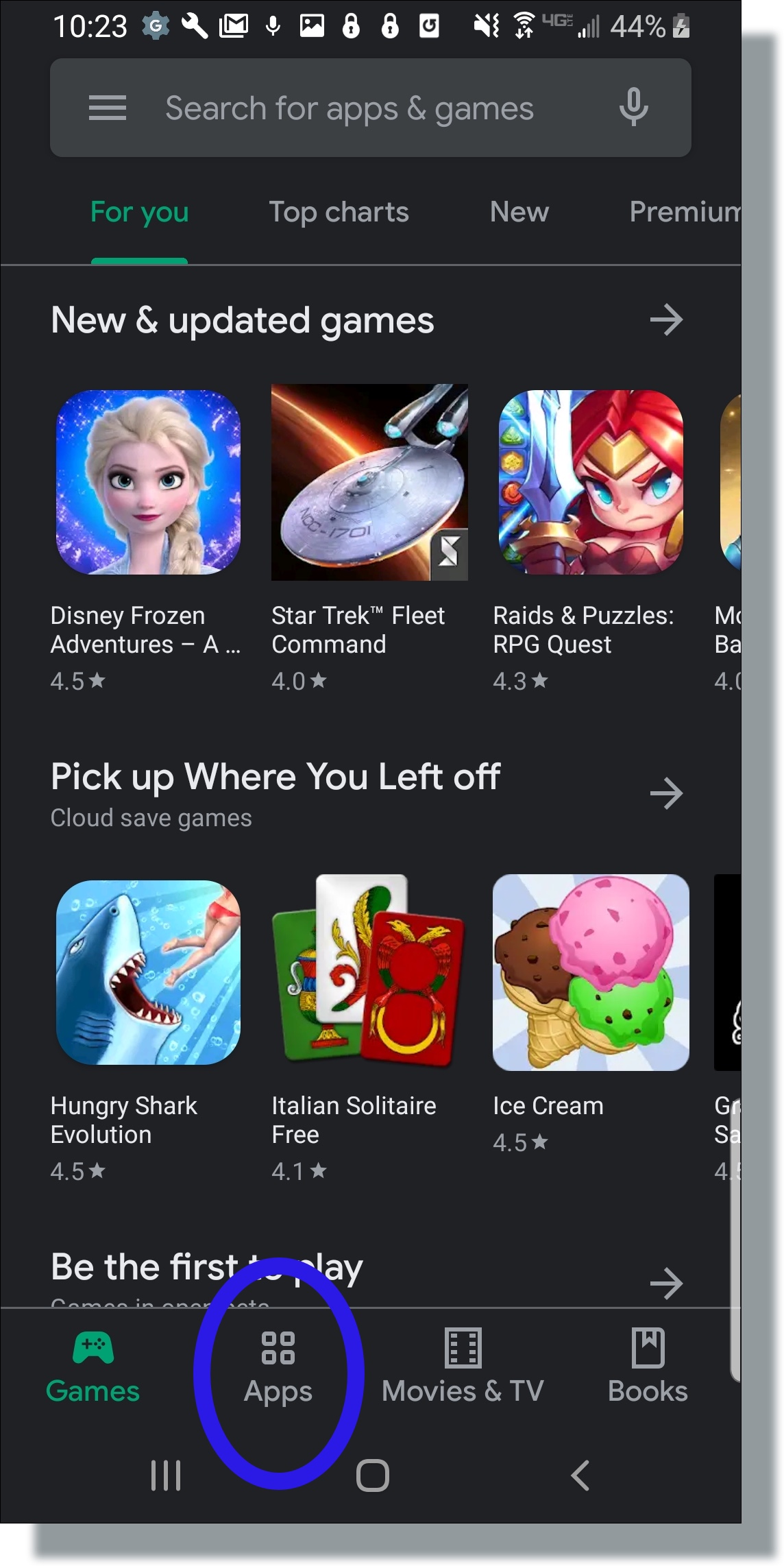
- في شاشة Play Store ، انقر فوق أيقونة البحث (العدسة المكبرة) الموجودة في أعلى الجانب الأيمن من الشاشة.
- أدخل التكبير في منطقة نص البحث ، ثم انقر فوق ZOOM Cloud Meetings من نتائج البحث.
[sc name=”16″]
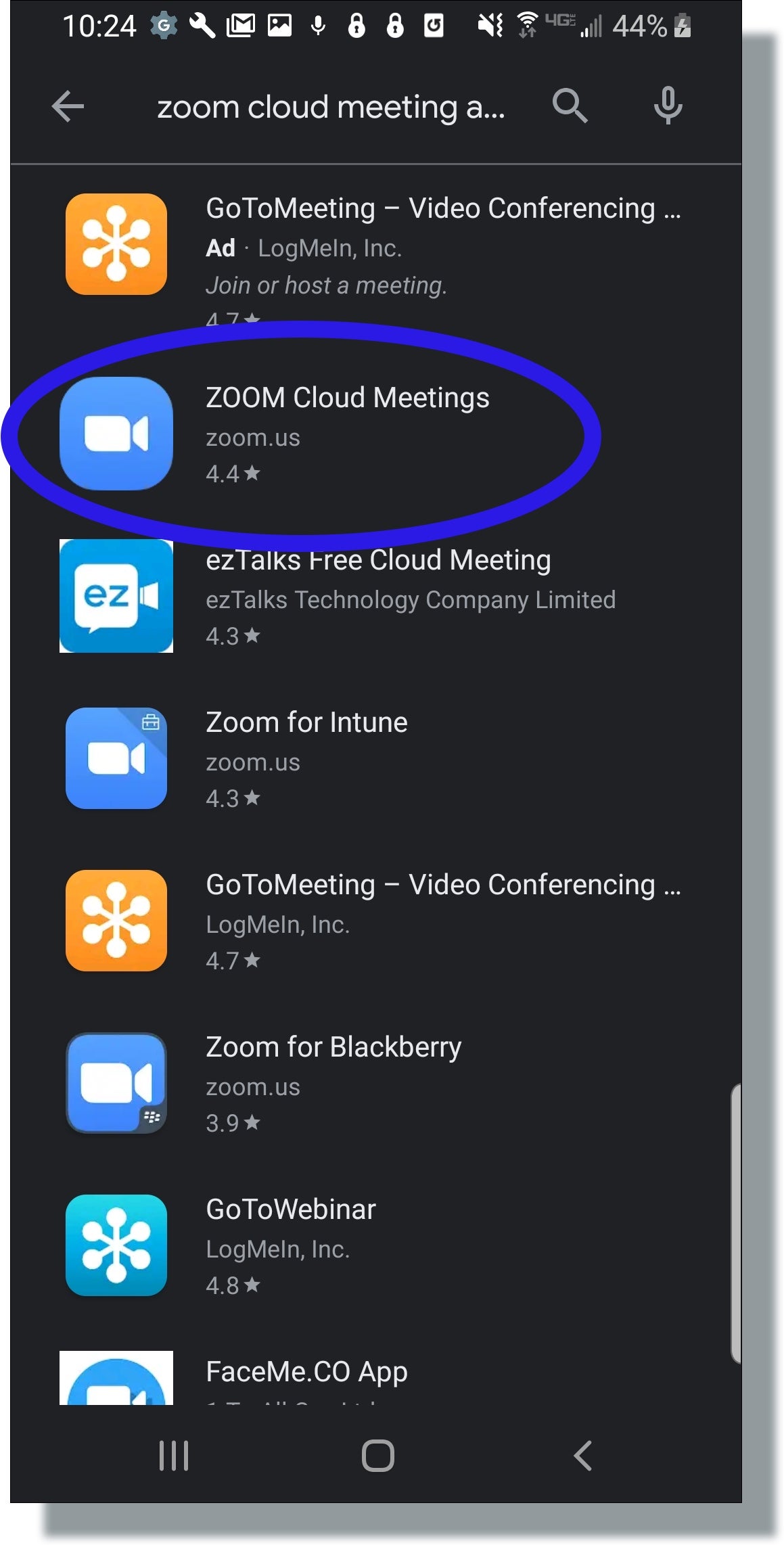
- في الشاشة التالية ، انقر فوق تثبيت .
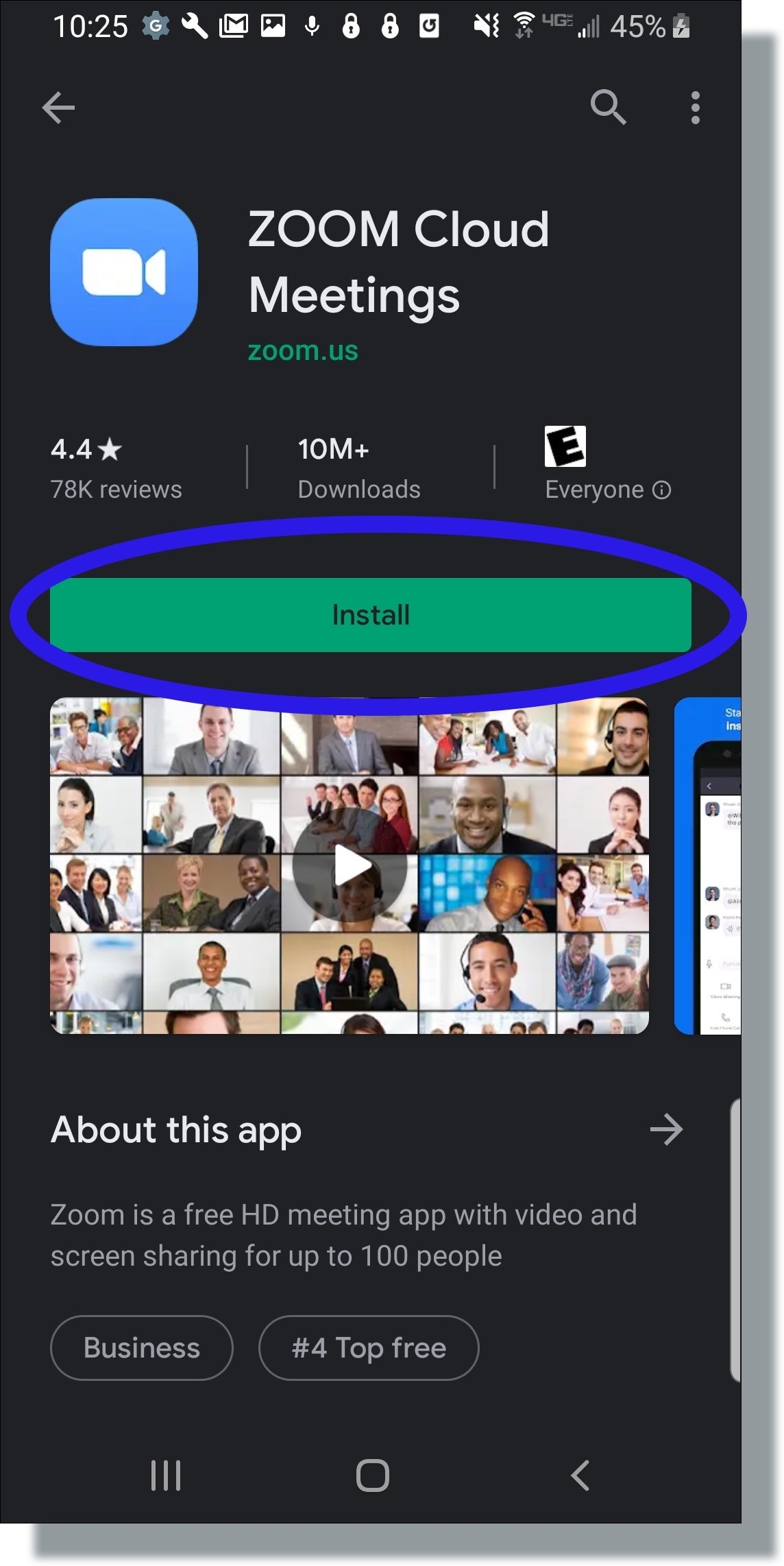
في الشاشة التالية ، انقر فوق قبول .
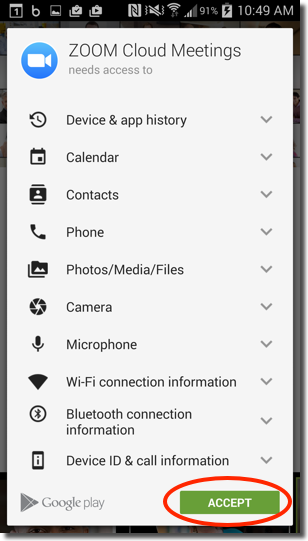
- بعد تثبيت Zoom ، انقر فوق فتح .
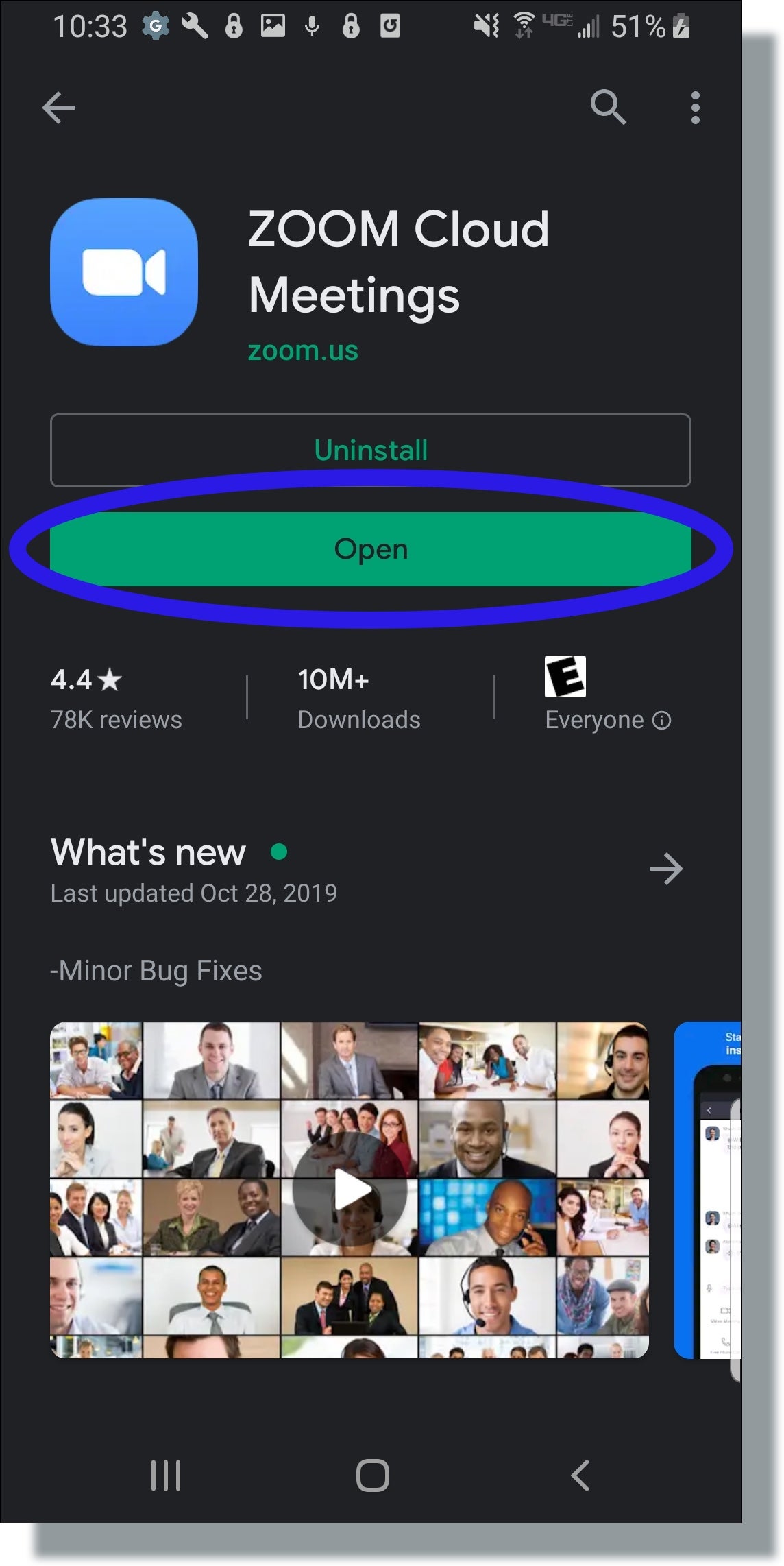
- في التكبير ، انقر فوق تسجيل الدخول .
[sc name=”16″]
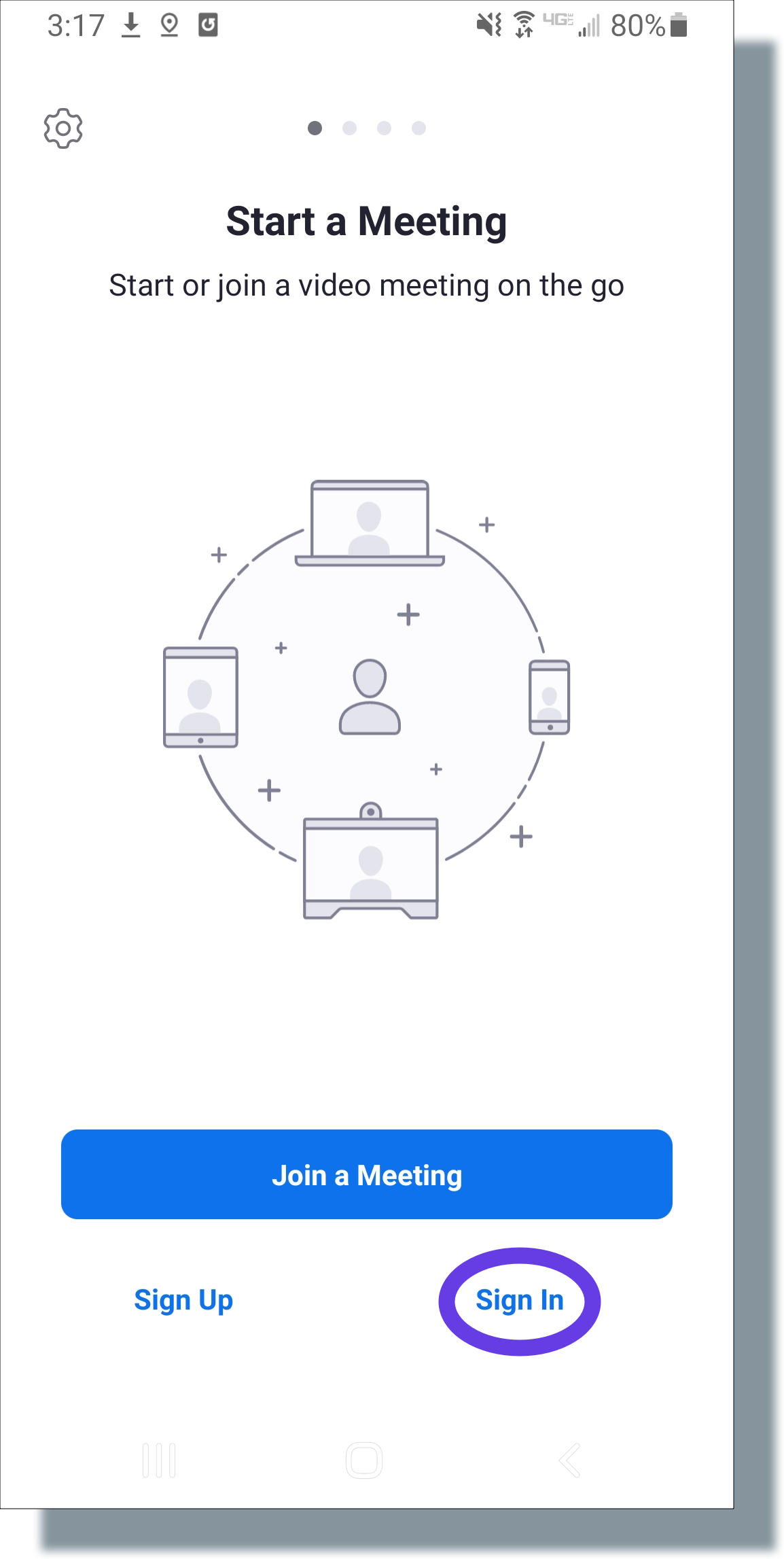
- في نافذة تسجيل الدخول ، اضغط على SSO .
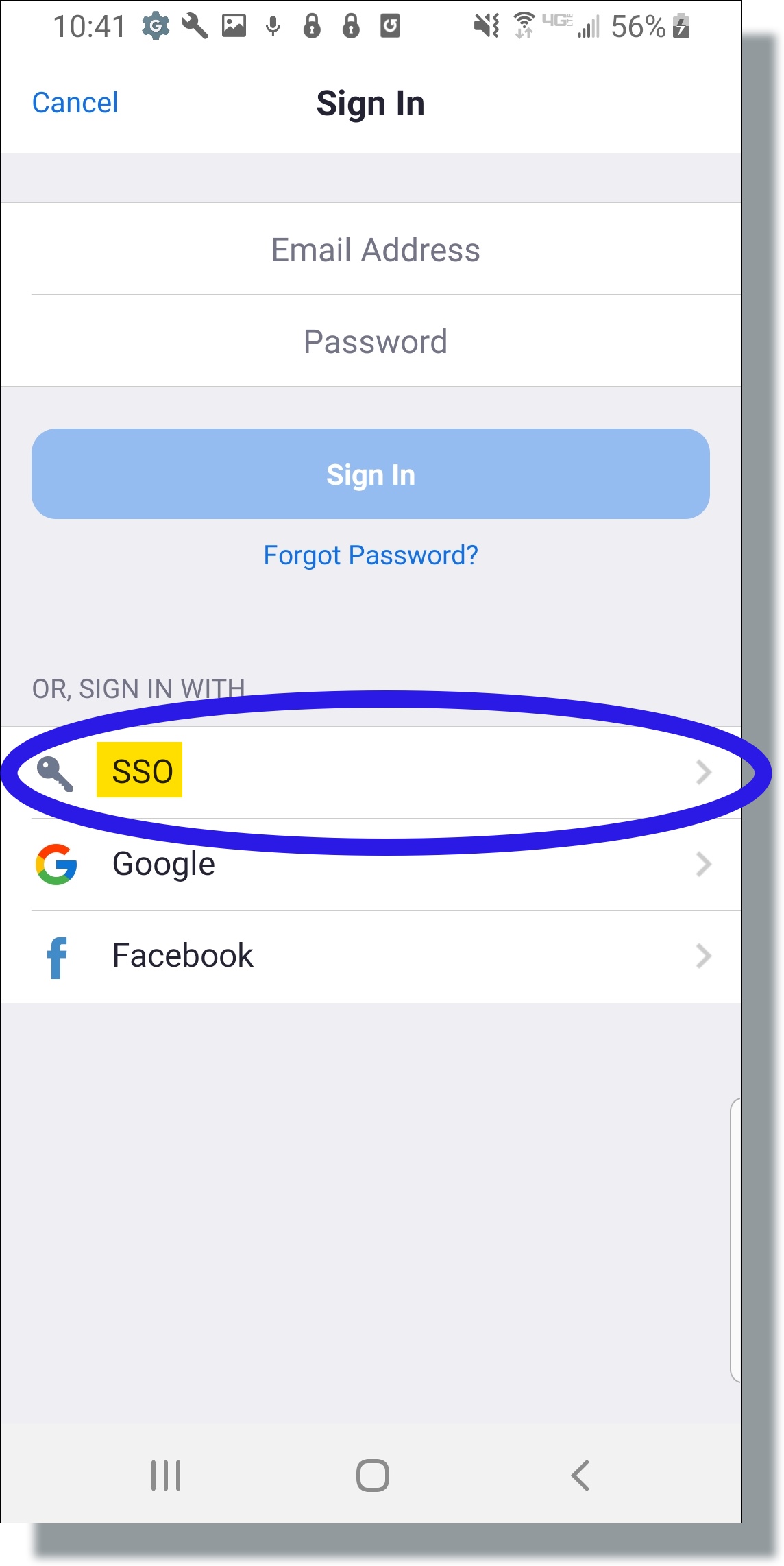
- في النافذة المنبثقة SSO ، أدخل georgetown ، ثم انقر فوق متابعة .
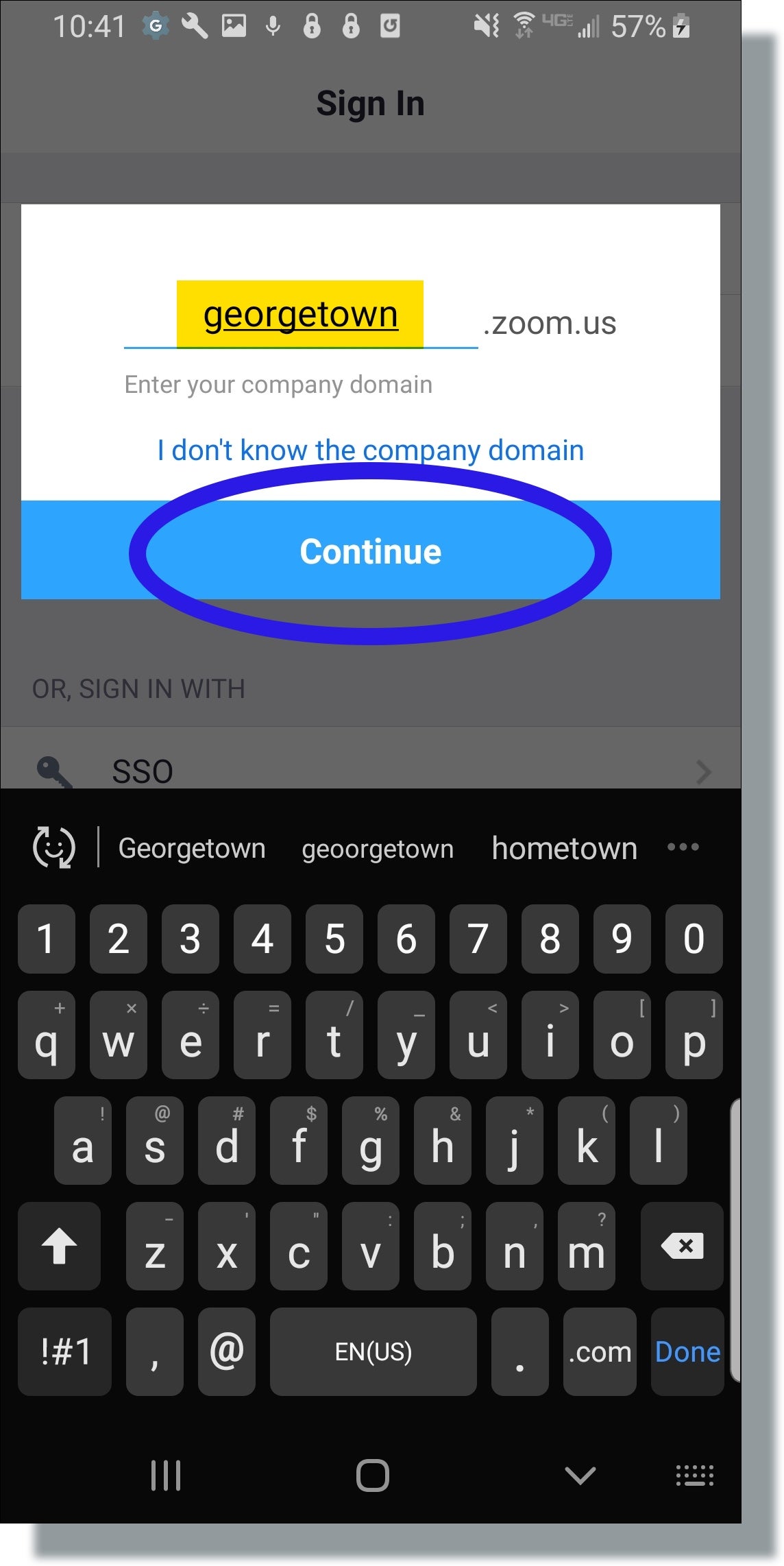
- في شاشة تسجيل الدخول ، أدخل NetID وكلمة المرور ، ثم انقر فوق تسجيل الدخول . (في المثال أدناه ، يظهر “jh123” باعتباره NetID.)
[sc name=”16″]

- إذا كنت مسجلاً في Duo ، فسترى شاشة Duo التالية. حدد خيار المصادقة ثم أكمل مصادقة Duo. ( ملاحظة : تأكد من أن جهازك المحمول معك للموافقة على إشعار Duo.)
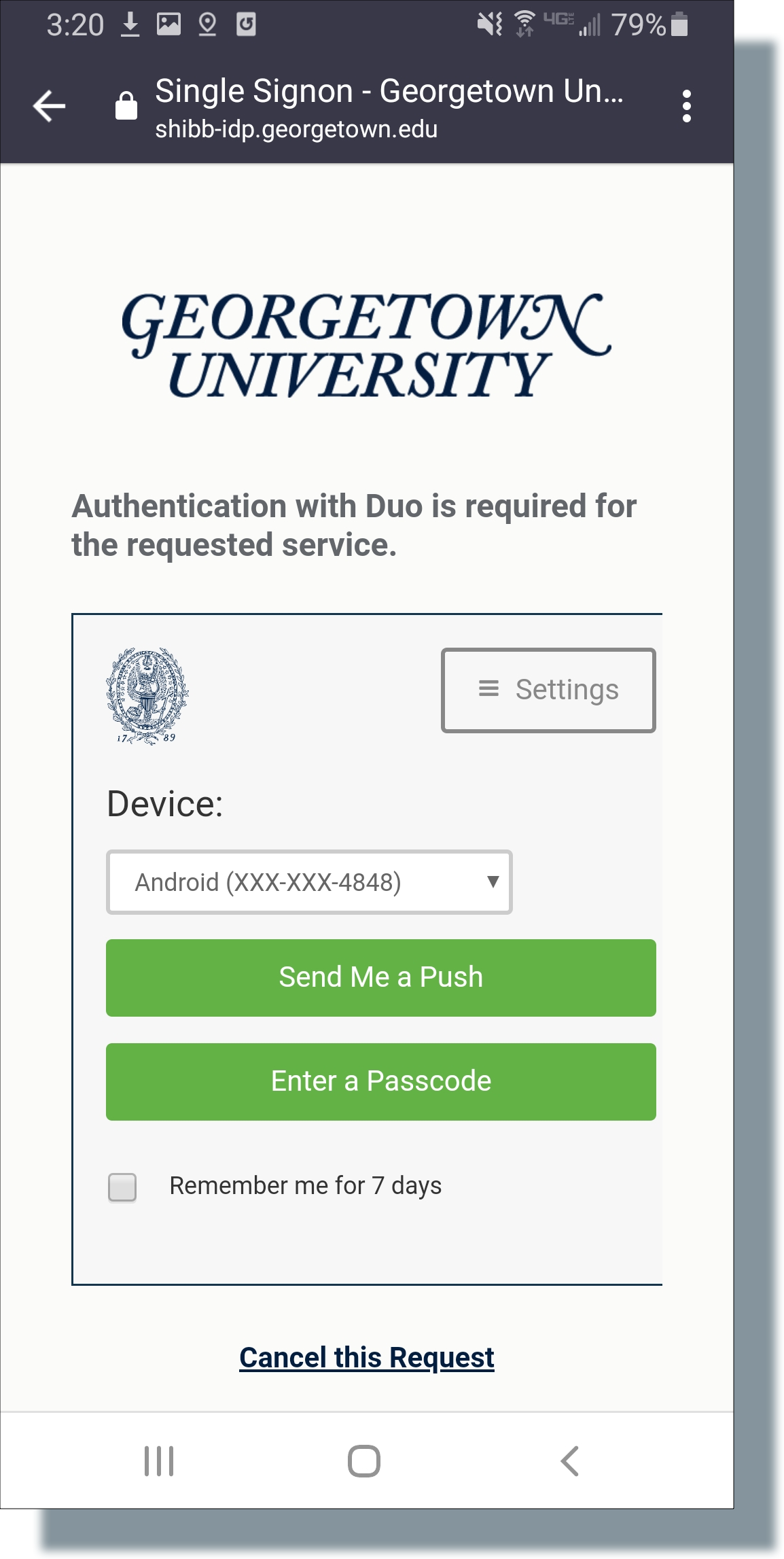
- إذا قمت بالاتصال بنجاح ، فسترى شاشة Zoom الرئيسية كما هو موضح أدناه:
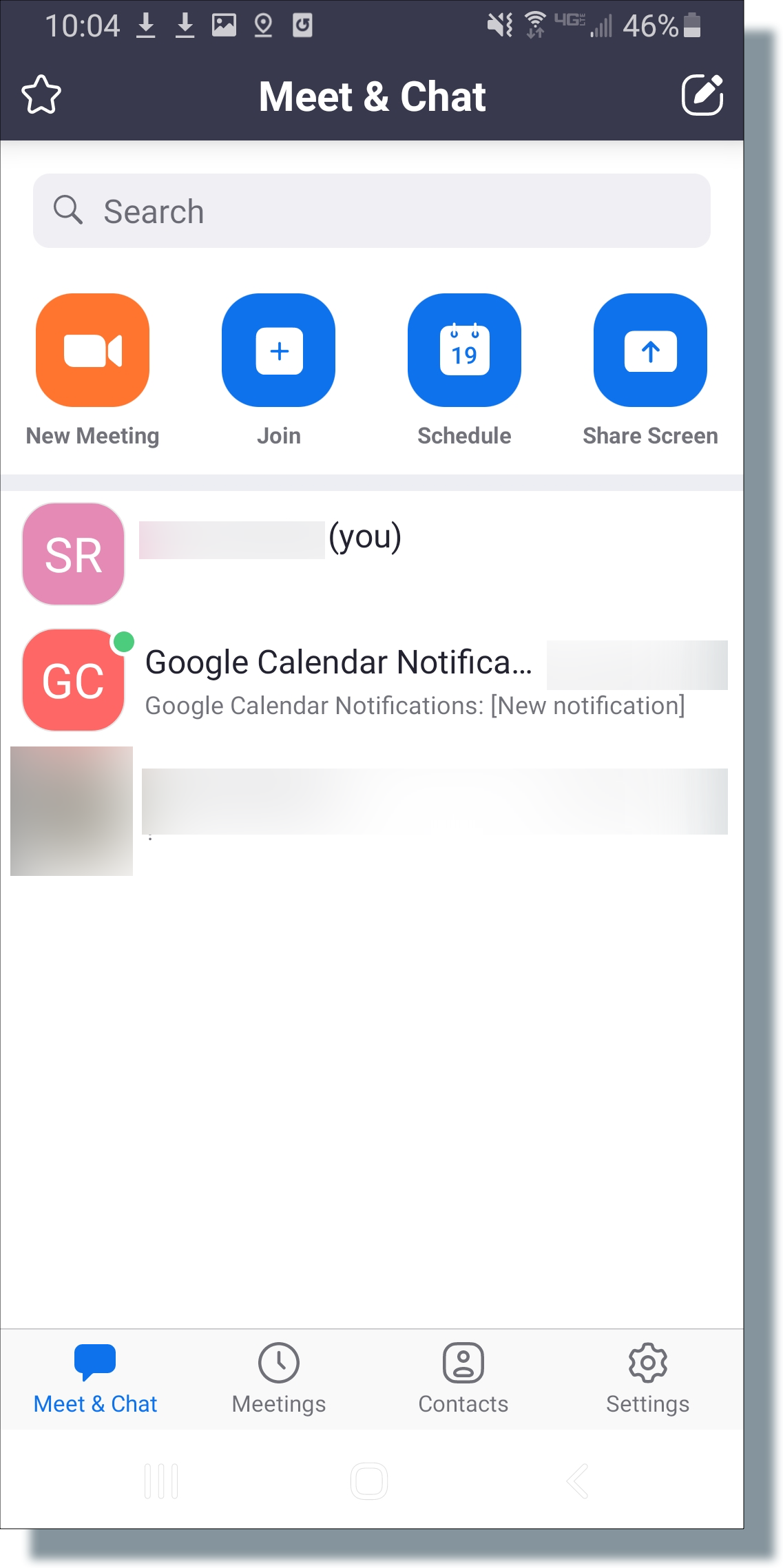
- يمكنك الآن الانضمام إلى اجتماع Zoom على جهاز Android الخاص بك .



